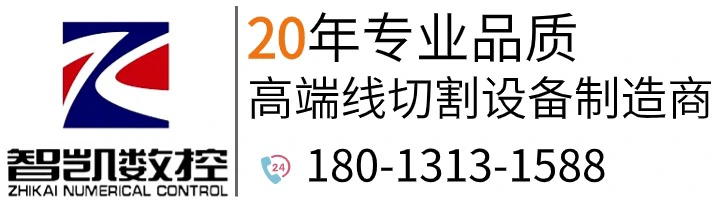线切割机床的调试与校验过程
线切割机床的调试与校验过程:
1.首先,实用在线切割机床的调试过程中按Enter后,箭头键调校,空格键置零(单位:u)。输入数值可行走相对距离,开高频后可切割行走。
3. 连续按三[,变改能才Enter才能改变,
2.置设态 加工状态设置
开始切割前,应设置好系统的加工状态:
1. 跟踪状态手动或者自动,
按键盘 F10 键改变跟踪状态,同时观察键盘上NumLck灯:
亮:自动 熄:手动
2. 开关电火花线切割高频: 按键盘 F11 键开关高频,同时观察键盘上CapsLock灯:
亮:高频开 熄:高频关
3. 锁进给:按键盘 [F12] 键锁进给,同时观察键盘上ScrollLock灯:亮:这时进给会没有:进给不锁(松拖板)
正常切割时,键盘灯应全亮(开进给、开高频及设定自动状态)。
【注意】在任何菜单下按F10、F11和F12均有效。如系统同时控制多台机床,该三个键以及键盘灯所设置的状态将对应系统当前所监察的机床(如系统没有监察任何机床,将对应1号机床)。
3. 开始加工
经源程序输入,作图,产生3B文件后,在主菜单中选择加工,出现文件菜单后选择要加工的文件名,按[ENTER]键。
进入加工画面后,即出现要加工的图形。按F1键,再按两下ENTER键,即可对图形从头到尾进行加工。此时按[F10]、[F11]和[F12]可控制加工状态。
4. 电火花线切割加工开始后
1. 按[空格]键暂停,然后依照提示菜单选择继续、停止切割、回退(或从回退恢复为向前)和快速回穿丝点;
2. 按[Ctrl]加E 键即时停止切割;
3. 设定加工完当前段暂停,按[F] 键,再按[F]取消;
4. 变频跟踪调节,按[F3] 显示加工参数,此时可进行变频调节,除工件厚和变频外,其他参数在加工过程中不能修改;
加工过程中,可进行调整绘图比例和移动屏幕中心等绘图操作。按[Esc] 键可退回主菜单,在主菜单下按Work加工,即可回来继续监察加工状态和进度。加工过程中,系统可照常进行其它编程操作,并时刻显示加工的进度。
如系统同时控制多台机床,按1、2或3等数字键将直接转向监察相应号码的机床。
在主菜单下,按[Ctrl]加W(1号机),可恢复已经停止的上一加工工作。对于2号机,按[Ctrl]加O,3号机,按[Ctrl]加R等。
5.电火花线切割 锥度加工
本系统有两种锥度加工方法:
1.标准锥度加工,只须在锥度设置子菜单中输入要加工的锥度角度,即可对普通的3B文件进行锥度切割。同时也可在3B文件中插入锥度控制指令,进行变锥或等圆弧处理。参照锥度设置子菜单的[注1]。
2.异形锥度加工,预先编制上下面的两个3B文件(工件面和基准面),操作请参照锥度设置子菜单的[注2]。
6. 锥度加工中基准面和丝架距的校正计算
基准面和丝架距准确与否,直接影响锥度加工的精度,本系统可对此作精准的校正计算,操作请参照锥度设置子菜单的[注3]。
7. 停电保护功能
加工开始后,系统对加工的文件进行保护。断电自动保护数据,复电后,系统首先恢复各机床的加工工作。如停电前,一号机有加工进行,复电后,系统即自动进入一号机加工画面,此时按继续加工,按[F11]键开高频即可恢复加工。
8. 逆向加工、分段加工
进入加工画面后,按[F2]键,再按两下[ENTER]键,即可对图形从尾到头进行加工。
进入加工画面后,按[F1]或[F2]键,改变起始段和终点段数字,即可对图形作分段加工。
9. 自动对中Focus:
按F1,自动寻找圆孔或方形孔的中心,完成后显示XY行程和圆孔半径。
按[Ctrl]加箭头键,碰边停,停止后显示XY行程。
工作时,系统应设置为开进给(参照切割Cut的第3点),并且,机床上的跟踪开关要打向自动对中AUTO CENTER。
10. 手编3B指令加工
在主菜单下,按输入编辑,进入编辑画面后,按[Alt]加[F5],出现
"D:NON.B" D=0 B=0 F=1 I=1 O=0 K=0 H=4
按[ENTER]键后,即可输入3B指令。3B指令格式为每行须有5个B分隔。
输入完毕后,按[ESC]键退回主菜单。重要数据可按[F3]保存。
在主菜单中选择[加工],出现文件菜单后选择相应3B文件名,按[ENTER]键进入加工画面,按[F1]即可开始加工。
上一篇: 线切割三视图是什么?怎么看?